iphone相机镜像怎么设置 苹果手机相机镜像翻转设置方法
更新时间:2023-07-22 14:56:55作者:jiang
iphone相机镜像怎么设置,iPhone相机是许多人每天都会用到的一个重要功能,无论是拍摄美食、自拍或者风景等等都需要使用到它。然而在拍摄时很多人发现自己的照片出现了镜像翻转的情况,这对于一些特殊场景的拍摄来说可能会对拍摄效果造成影响。那么如何解决iPhone相机的镜像翻转问题呢?本文将会介绍iPhone相机镜像设置的方法,让你轻松更改相机的翻转设置。
苹果手机相机镜像翻转设置方法
具体方法:
1.打开苹果手机进入后,点击手机的设置图标。
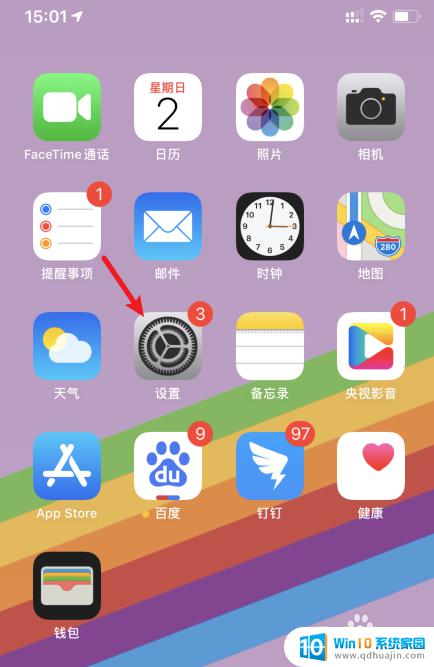
2.在设置界面。点击通用的选项进入。
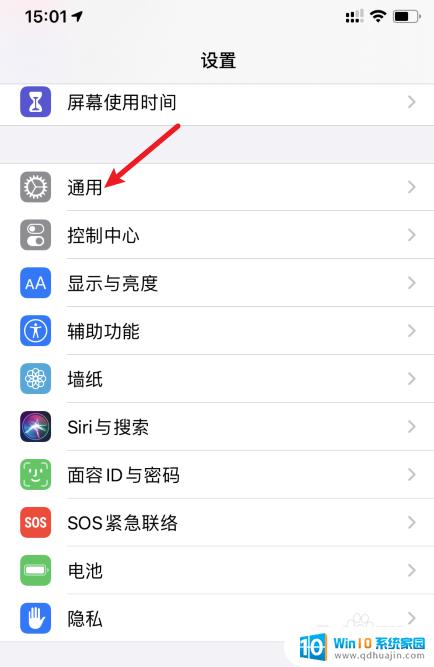
3.进入后,选择上方的软件更新的选项。确保将系统更新到iOS 14。
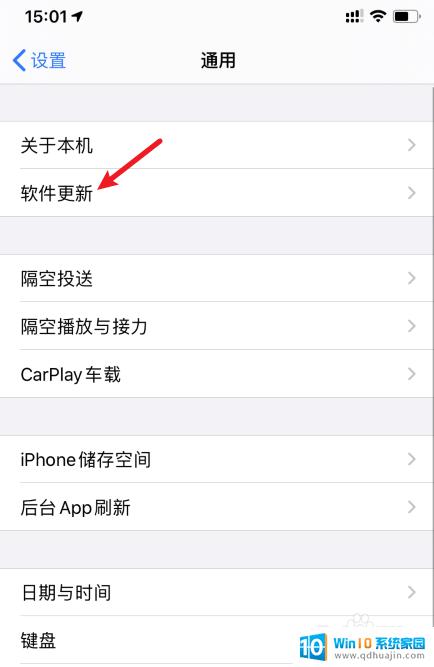
4.更新后,在设置界面。点击相机的选项进入。
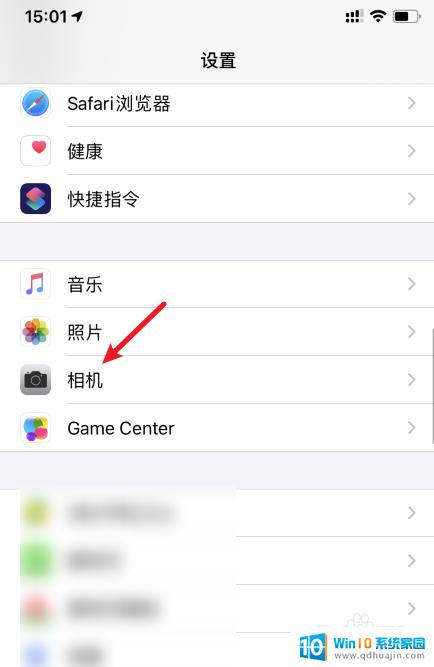
5.之后,将镜像前置镜头的开关打开即可。
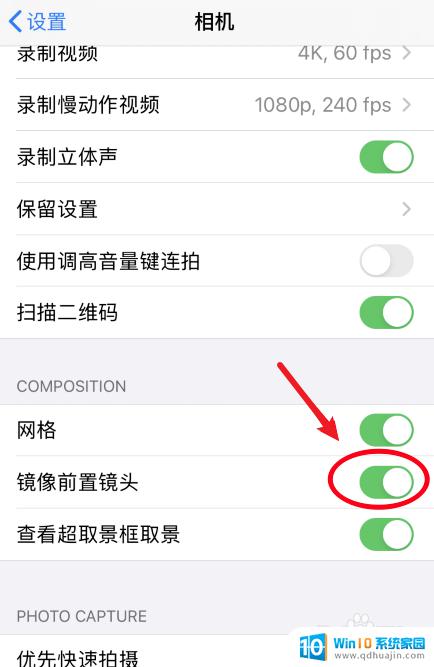
通过以上方法,我们可以很方便地设置苹果手机相机镜像翻转,使得我们的自拍或者拍摄上的东西更加真实自然。希望这篇文章能够帮助大家解决iPhone相机镜像设置问题,拍出更加出色的照片和视频。





